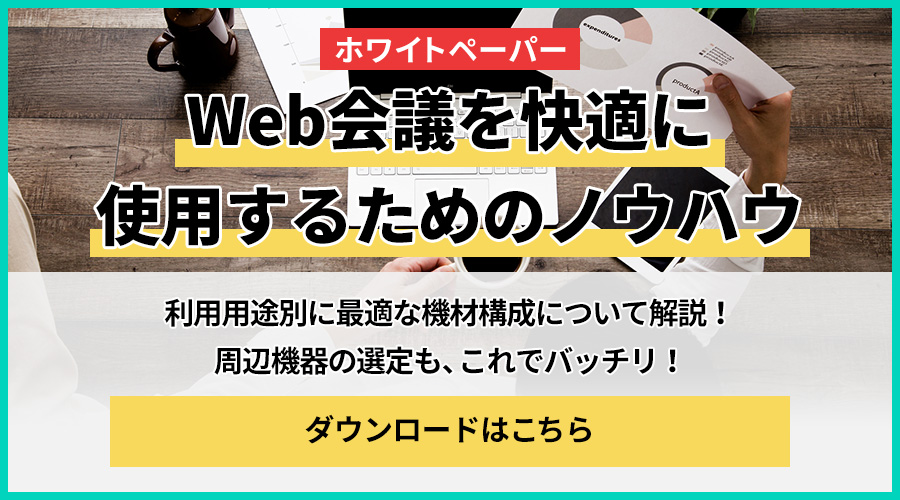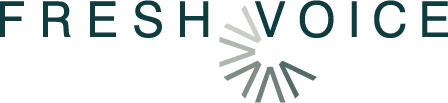
- お電話の問い合わせはこちら
- 0120-275-319
- 受付時間 月曜〜金曜 9:00〜17:30
Web会議の基礎知識
更新日:2022.06/10(金)
テレワーク(リモートワーク)導入時は環境整備が肝心!必要な環境やおすすめツールをご紹介します!

テレワークという働き方が浸透して、さまざまな企業が導入するようになってきました。しかし、テレワーク用の環境が整っていないと、さまざまな問題が発生する可能性があります。
例えば、コミュニケーション不足や業務効率低下などの問題が考えられます。そのため、テレワークを導入する際には企業側が環境を整えておく必要があるでしょう。
本記事では、テレワークを導入する際に必要な環境や導入方法、テレワークにおすすめのツールなどをご紹介します。
目次
テレワーク(リモートワーク)導入に必要なツールと環境
テレワークは従来のオフィスでの環境とは異なるため、導入前には環境とツールを整備しておく必要があります。
環境とツールを整える理由としては、下記のようなテレワークによくある問題点を解決するためです。
・コミュニケーション不足
・業務効率の低下
・セキュリティ上の問題
こうした問題を解決するためには、適切なツールの導入や社内ルールの制定、管理職への教育、評価制度の変更などが必要になるでしょう。それぞれ詳しくご紹介します。
【無料ホワイトペーパー】Teams vs ZoomのWeb会議システムを徹底比較!!

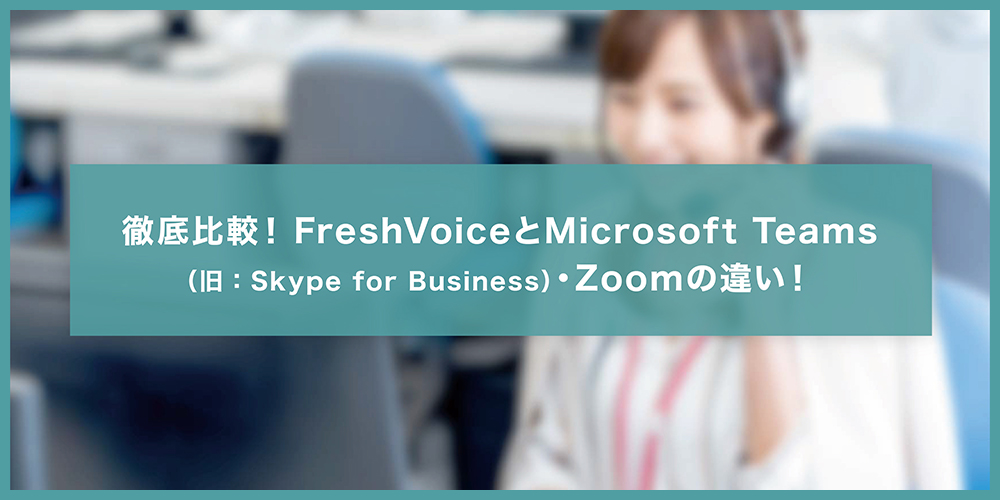
Web会議
★人気3社★徹底比較!!
無料ホワイトペーパー
導入前の比較検討用途はもちろん、普段使用していて「このweb会議って使いにくい」「本当にウチの会社にあっているの?」「別のシステムも比較してみたい」などのリプレイスを考えている方にもおすすめです。
Web会議システムを導入を検討する際に一番気になっている事、それは・・・TeamsやZoomとの比較です。
人気Web会議TeamsやZoomと比較して、【Web会議システム Fresh Voice】はTeamsやZoomとどう違うの?Fresh Voice導入すると何がよくなるの?などの疑問を解決します。
こんな人におすすめ
- Teams・Zoomの基本的特徴や価格が知りたい
- Teams・Zoomと比較したWeb会議システムFresh Voiceの特徴が知りたい
Teams・Zoomの基本情報、価格の比較と合わせて、Fresh Voiceの特徴もわかりやすく紹介しています。是非ダウンロードしていただき、ご活用ください。
テレワーク(リモートワーク)に必要なツールとは?

テレワークで起こりやすい問題の1つが、コミュニケーション不足です。コミュニケーション不足は連携不足や情報共有不足を引き起こし、業務効率の低下につながってしまうでしょう。
これを解決するためには適したツールの導入が必要です。ここでは代表的なものをいくつかご紹介します。
Web会議ツール
コミュニケーション不足の解決のためには、連絡が取りやすいWeb会議ツールがあれば、不足を補えます。社内やチーム全体の情報共有が可能になるため、業務を円滑に進められるでしょう。
チャットツール

社員同士で気軽に連絡が取れるツールが欲しいのであれば、チャットツールがおすすめです。SNSのように使うこともでき、ファイルの共有が可能なツールもあります。
電子決済システム
クレジットカードや電子マネーなどキャッシュレスでオンラインを行えるツールです。BtoCではこれまで利用されてきましたが、新型コロナウイルス感染症の影響を受けて、近年はBtoB間でも導入が進みつつあります。決済代行会社経由で企業間取引されるケースが多いです。
電子署名、電子印鑑などのシステム
請求書や契約書の承認について回覧から捺印、署名をオンライン上で行えるツールです。
どこからでも書類の共有や承認が可能になるため、業務が滞らずに済みます。
また、「捺印のための出社しなくてはいけない」という事態も避けられます。
情報共有ツール

情報共有不足や連携不足からなる売上の減少やモチベーションの低下などを懸念している場合は、情報共有ツールがおすすめです。社員がリアルタイムに情報にアクセスできれば、社員同士の情報格差がなくなるでしょう。
こうしたツールはスケジュールや掲示板、タイムカード、チャットなど複数の機能が1つになっているものも多いため、円滑な業務遂行につながるでしょう。
オンライン商談ツール
営業職のテレワークに欠かせないのが、オンライン商談ツールです。売上の減少などの問題を解決するためには、オンライン商談の環境を整えましょう。
従来の対面での営業と同じような感覚で使えれば、Webでもスムーズに商談が行えます。
このように課題に合わせてITツールをうまく活用できれば、解決に導くことができます。
テレワーク(リモートワーク)導入時におすすめWeb会議ツール5選
テレワーク導入時に欠かせないのが、円滑なコミュニケーションが取れるツールの利用です。ここではおすすめのWeb会議ツールを5つご紹介します。
1. FreshVoice(フレッシュボイス)

エイネット株式会社のFreshVoice(フレッシュボイス)は高音質のWeb会議を開催できるツールです。複数拠点との会議や打ち合わせでも音声が途切れることなく、スムーズに進行できます。
最大250拠点まで同時接続が可能であり、全国に支店がある企業や支店長会議のような、多数の拠点をつなぐ会議にもおすすめです。
FreshVoiceはクラウド型(ASP)とオンプレミス型を提供しています。自社に合わせたプランを選択できるので、業務効率化やコスト削減にもつながるでしょう。またリリース以来、一度もハッキングや乗っ取りなどの犯罪被害に遭っていないのも特長の1つです。
主な特長
・全拠点の全画面表示ができる
FreshVoiceは、多拠点接続で全拠点の全画面表示が可能なシステムです。
1画面に最大16拠点まで、全画面で同時に表示させることができます。17拠点目以降は画面上のタブを切り替えることで簡単に表示させることができます。
最大250拠点接続と、多数の拠点との接続が可能なため、多拠点と頻繁に会議をしたい企業にも適しています。
・会議開始まで3クリック
FreshVoiceは「誰でも簡単にWeb会議が開催できる」をコンセプトにしているシステムです。そのため、わずか3クリックで会議を始められるので、ITツールの操作に慣れていない人でも使いやすいでしょう。
>
・高音質を実現
複数拠点で同時に発言することができ、全拠点の音声を聞き取ることが可能です。
また音声が突然途切れて聞き取れないということもありません。Web会議でも対面と同様のスムーズな会議が可能です。
オンプレミスの導入実績が豊富
FreshVoiceは、クラウド型だけでなく、オンプレミス型の導入も可能です。2,000社以上の導入実績があり、よりセキュアな環境が必要とされる銀行や省庁などにも選ばれています。
またサーバーをレンタル可能なオンプレミス版のレンタルプランも提供しています。
共有画面に直接書き込み
FreshVoiceドキュメントとデスクトップ画面の共有が可能です。さらに共有されているドキュメントは、すべてのユーザーが直接書き込みをすることができます。
・会議の録音や録画が可能
映像や音声などを「.wmv」「.mp4」形式で録画・保存することが可能です。議事録やインタビューの録画としても利用できるでしょう。
| 価格 | クラウド型月額料金 ・リミット10従量課金プラン(10時間/月) 16,500円~ ・リミット20従量課金プラン(20時間/月) 27,500円~ フラット定額プラン(時間無制限) 19,800円~ |
|---|---|
| 参加者のアカウント登録 | 必要 |
| 参加者のアプリインストール | 必要 |
※その他初期費用などについては公式ホームページをご確認ください。
2.V-CUBEミーティング

株式会社ブイキューブが提供するV-CUBEミーティングは、クラウド型のサービスです。ブラウザで利用できるため、専用のアプリをインストールする必要がありません。インターネット環境とパソコン、タブレット、スマートフォンなどのデバイスがあればすぐに利用を開始できます。また複数拠点間をつなぐこともできるので、Web会議に適したツールです。
「シンプルで使いやすい」をコンセプトにしており、パソコンだけでなくスマートフォンからでも使いやすいインターフェースとなっているのが特長です。
主な特長
・複数拠点の接続も可能
V-CUBEミーティングは、複数の拠点で映像と音声を共有しながら会議をすることができます。さらに世界最新レベルの映像と音声技術を提供しており、高画質・高音質なサービスを実現しているのが特長です。
・画面の共有
会議の参加者とパソコンの画面を共有することができ、資料やデータを画面上で確認しながら会議を進行することが可能です。
・アンケート機能
会議中にアンケートを実施できます。決議などで多数決を取る際などに活用できます。
・サジェスト機能
通信中に通信速度の低下や遅延、途切れなどが起こった場合に、画面上で接続状態を知らせてくれます。問題があると画面左下に「!」マークが表示されるので分かりやすいでしょう。
・ステータス表示機能
会議がどのような状態なのか入室前に表示されますので、間違って別の会議に入室してしまうなどのトラブル防止になります。
・録画機能
会議を録画できるため、議事録としてだけでなく、参加できなかった人が後から見直したり、新人教育用のコンテンツとしたりすることもできます。
・チャット機能
テキストチャット機能が搭載されています。URLやテキスト情報などを共有したり、発言者に質問したりする場合に活用できます。
・指さし機能
パソコン画面共有時に、共有された側が資料に指さしすることができます。図面など修正が必要な資料を共有する際に、すばやく修正箇所を示すことが可能です。
| 価格 | 初期費用:45,000円(税抜)/会議室 月額費用:44,900円(税抜)/会議室 |
|---|---|
| 参加者のアカウント登録 | 不要 |
| 参加者のアプリインストール | 不要 |
3.jinjerミーティング

jinjer株式会社が提供するjinjerミーティングは、機能制限や通話制限なしで利用できるWeb会議ツールです。「ルームURL」を作成し、相手に送り、相手はURLをクリックするだけですぐにWeb会議が始められます、
1IDが1,500円~から始めることができ、1対1のビデオ通話も、グループ通話どちらも利用できます。
マルチデバイスに対応しており、パソコンだけでなくタブレット、スマートフォンでも使用できます。
主な特長
・ブラウザ通話
ブラウザ通話に対応しており、参加者は専用アプリなどをインストールしなくても会議を始められます。
・ワンタイムルーム
Web会議を始めるには「ルームURL」を発行し、相手に送るだけなのでスピーディーに会議を始められます。
・画面・資料共有
自分のデスクトップ画面やアプリケーション、資料などを相手と共有することが可能です。資料を相手と一緒に確認しながら会議できるため、スムーズな会議進行につながります。
・ホワイトボード
画面に表示している資料にペンツールで書き込みをすることができます。
・チャット
ルーム内にあるチャットでメッセージのやりとりが可能です。発言者に直接質問したい時やURLを共有する時などに便利です。
・メモ
1つのメモに会議参加者が書き込むことができます。議事録として活用できます。
・録画・録画共有
会議を録画し、URLで共有することも可能です。
・フィーチャーパネル
全画面表示した際に、今話している人を大きく表示できるので発言者が分かりやすくなります。
・表示名変更
Web会議中に表示する自身の名前を変更できます。
・パネル表示
Web会議の参加者を一覧で表示することができます。
・マイクやカメラのオン/オフ
マイクやカメラのオン/オフができます。オーナーは参加者のオン/オフも可能です。
・通話品質調整
通話環境に合わせて通話品質を変更できます。音声のみ・低・標準・最高から選択可能です。
・パスワード設定
Web会議のルームにパスワードを設定できます。
・任意ルームID
Web会議のルームを発行する際に任意のルームIDを設定可能です。
・IP制限
Web会議に接続する際のIPアドレスを制限することができます。
| 価格 | 月額1,500円 / 1ID 初期費用20万円 |
|---|---|
| 参加者のアカウント登録 | 不要 |
| 参加者のアプリインストール | 不要 |
【無料ホワイトペーパー】Teams vs ZoomのWeb会議システムを徹底比較!!

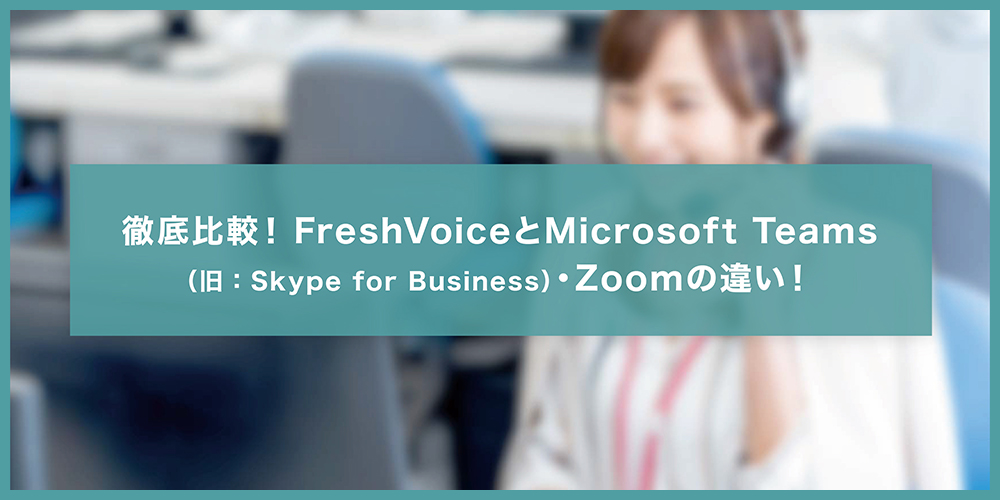
Web会議
★人気3社★徹底比較!!
無料ホワイトペーパー
導入前の比較検討用途はもちろん、普段使用していて「このweb会議って使いにくい」「本当にウチの会社にあっているの?」「別のシステムも比較してみたい」などのリプレイスを考えている方にもおすすめです。
Web会議システムを導入を検討する際に一番気になっている事、それは・・・TeamsやZoomとの比較です。
人気Web会議TeamsやZoomと比較して、【Web会議システム Fresh Voice】はTeamsやZoomとどう違うの?Fresh Voice導入すると何がよくなるの?などの疑問を解決します。
こんな人におすすめ
- Teams・Zoomの基本的特徴や価格が知りたい
- Teams・Zoomと比較したWeb会議システムFresh Voiceの特徴が知りたい
Teams・Zoomの基本情報、価格の比較と合わせて、Fresh Voiceの特徴もわかりやすく紹介しています。是非ダウンロードしていただき、ご活用ください。
4.ZOOM
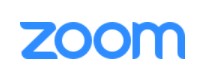
ZOOMは、無料で利用できるWeb会議ツールです。無料版だけでなく、機能が充実した有料版も提供されています。
マルチデバイスに対応しており、パソコンだけでなくスマートフォンなどからも利用可能です。外出先や出張先でも手軽に利用できます。
また利用者はアカウント登録しなくても会議に参加することが可能です。参加する際には、相手から送られてきたURLをクリックするだけなので、ITツールに詳しくない方でも始めやすいでしょう。
無料ですが、画面共有などの機能も備わっています。資料などを共有しながら会議を行う際にも活用できます。
主な特長(無料版)
・最大100人まで参加可能
・最大40分のグループミーティングが可能
・1対1のミーティングは無制限で可能(1回のミーティングには30時間の制限あり)
・プライベートチャットとグループチャットが可能
・画面共有
・画面録画
| 価格 | 無料 ※有料版もあり |
|---|---|
| 参加者のアカウント登録 | 不要 |
| 参加者のアプリインストール | 不要 (スマホアプリの場合は必要) |
5.Google Meet
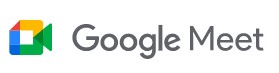
Google社が提供するGoogle Meetは、無料で利用できるツールです。ブラウザとモバイルアプリどちらからでも利用が可能です。相手とリンクを共有するだけで簡単に会議を始められるので、手軽に利用できます。別途ソフトウェアなどをインストールする必要はありません。
Google Meetは、ネットワーク速度を自動で調整するため、高品質なWeb会議が可能です。
マルチデバイスに対応しており、パソコン、スマートフォン、タブレットからでも利用できます。無料で利用できますが、機能が充実した有料版も提供されています。
主な特長
・見やすいレイアウト
シンプルなスケジュール設定やレイアウトの自動切り替えなどにより、初めての方でも使いやすいツールとなっています。
・安全に開催できる
Google Meetには、Googleのほかのサービスと同じユーザー情報保護機能と、プライバシー保護機能が搭載されているので安心です。さらに通信時には暗号化されるほか、Googleが行う安全対策も定期的に更新されています。
・画面共有
画面全体もしくは指定したウインドウの共有が可能です。
さらにGoogleドキュメント、Googleスライド、GoogleスプレッドシートなどGoogleサービスとも共有できます。
・自動字幕起こし機能
Google独自の音声認識テクノロジーが搭載されており、自動で字幕(英語のみ)を起こしてくれます。英語が母国語ではない人や聴覚障害のある人などでも、会議の内容が追いやすいのが魅力です。
・スケジュール設定
・録画機能
・チャット機能
| 価格 | 無料 |
|---|---|
| 参加者のアカウント登録 | 不要 |
| 参加者のアプリインストール | 不要 (モバイルデバイスの場合は必要) |
テレワーク(リモートワーク)導入に適した社内環境とは
社内ルールの制定

テレワークでは、従業員の業務管理などが難しくなるため、テレワークに合わせたルールや規定などを定める必要があるでしょう。
またテレワークでは、労働内容も変化します。労働基準法などの観点からも、就業ルールの見直しなどを行う必要があります。
見直したい就業ルールのポイント
テレワークは、オフィス以外で働く環境のため、連絡がしにくいのが課題となりがちです。そのため、連絡体制の見直しを行いましょう。
上記でご紹介したようなWeb会議ツールやチャットツールを導入し、従業員同士が連絡、情報共有しやすい環境作りを行います。
また書類や資料の管理方法の見直しも必要です。従来のように紙ベースの書類作業のままだと、テレワーク時の業務効率が低下してしまいます。そのため、可能な限りペーパーレス化や押印の廃止などを進めましょう。あらゆる資料を電子化することで、テレワークを効率的に進められるようになります。
たとえば、電子決済システムや電子署名、電子印鑑などのシステムを導入すれば、オフィスに出社しなくてもスムーズに業務を進められます。
セキュリティガイドラインの制定

また自社でセキュリティの内容についてのガイドラインも制定しておくことをおすすめします。
セキュリティガイドラインがあることで、組織としての基本方針や行動指針を従業員が理解しやすくなります。セキュリティガイドラインでは、業務を行う上で守るべきセキュリティの考え方をまとめておくと分かりやすいでしょう。
たとえば以下のような行動についてのルールを制定しておきましょう。
・自宅での作業環境やパソコンの管理および保管方法
・オフィスからパソコンを持ち出す場合の管理方法
・アプリケーションを新たにインストールする際の条件
・紙資料の持ち出しの可否 など
評価制度の変更
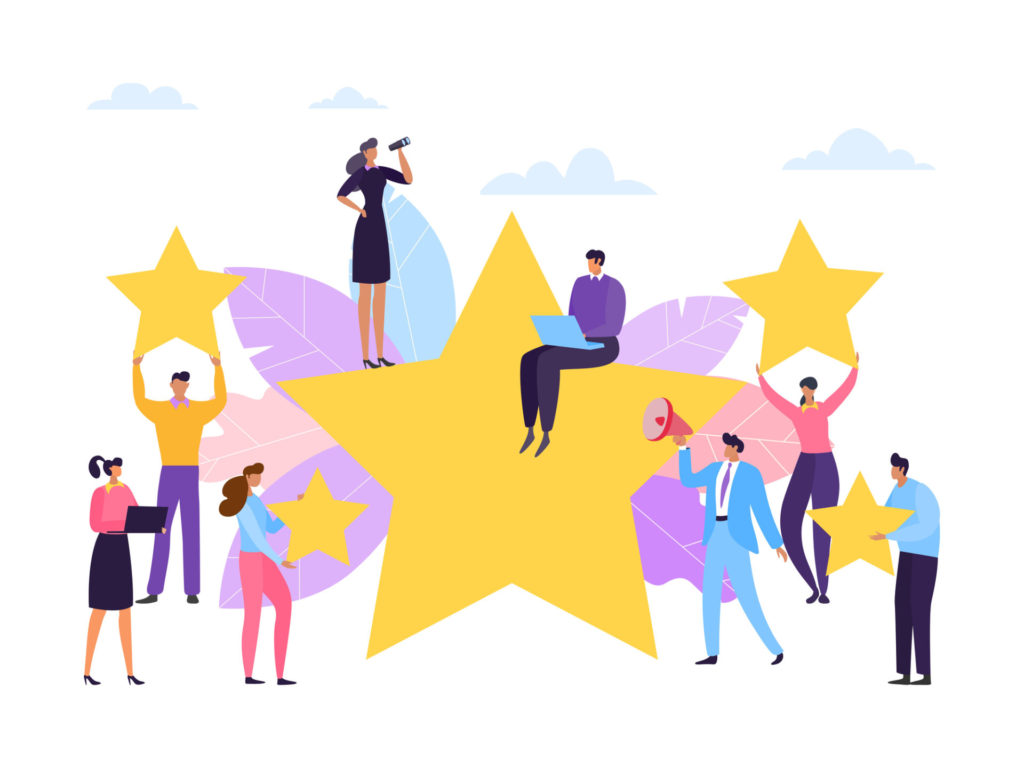
テレワークにおいては人事評価制度も新しく制定する必要があるでしょう。
たとえば、目標管理制度を使う方法があります。目標管理制度は、従業員が自分で目標を設定し、その達成度によって評価を行う成果主義方法です。
この方法であれば評価基準が明確化するため、従業員自身も管理職も評価がしやすいでしょう。
目標管理制度を導入する場合は、評価項目を定めることが大切です。目に見えやすい成果のみではなく、テレワーク用に業務スピードやレスポンスの早さなどに合わせた項目を設定しましょう。
管理職への教育
テレワークは従業員同士が顔を合わせないため、管理職が部下の管理をしにくい状況にあります。そのような状況下でいつもと同じマネジメント方法をしていても、正しい指導や管理、評価ができない可能性が高いでしょう。
管理職は、テレワークに適したマネジメントが求められます。たとえば、上記の評価制度で紹介したように従業員を就業時間などで管理するのではく、仕事の成果を見て管理・評価するなどです。
仕事の成果を基準にすることで、どの点を指導・支援すればいいかが分かりやすくなるでしょう。またチャットツールなどを使えば、部下から相談を受けやすくなるため、適宜活用しましょう。
このようにまずは管理職がテレワークの体制を整えることが大切です。そうすれば従業員が安心して働ける環境を作り出せるでしょう。
必要なツールを選ぶ際のポイント

テレワークに必要なツールは企業ごとに異なります。そのため、以下のポイントなどを参考にして、自社に適したツールを選択しましょう。
自社への導入目的を明確にする
テレワーク用のツールを選ぶ場合、まず自社の導入目的を明確にしましょう。なぜそのツールが必要なのか、どのような機能を求めているのか、どのくらいの人数で運用したいのかなどです。
使用目的や環境、使用人数などが明確になっていないと、何を基準にツールを選べばいいのか分からず混乱の元となってしまいます。まずは導入前にコスト、セキュリティ、機能など、どんなポイントを重視するのかを決めておきましょう。
自社に必要な機能が揃っているか

導入するITツールに、自社にとって必要な機能があるかどうかを確認しましょう。
ITツールは製品ごとに搭載されている機能が異なります。さらに製品ごとにそれぞれ特長がありますので、自社が求めている機能がそのツールに搭載されているかを確認する必要があるでしょう。
たとえば、Web会議ツールであれば、同時接続数の多さ、リモート機能、ファイル共有機能、情報共有のしやすさなどを基準に選ぶことができます。
さらに自社にはクラウド版とオンプレミス版のどちらが適しているのかも決定しておきましょう。ITツールはオプション機能で自社に必要な機能を選べる場合も多いですが、どれだけコストがかかるのか事前に確認しておく必要があるでしょう。
操作は簡単か
ツールは多くの社員が使用するため、簡単に操作できるか、直感的に操作できるかも確認しておきましょう。使いにくいツールは従業員が敬遠し、なかなか定着しない恐れがあります。
またITリテラシーのあまり高くない社員もツールを使用する可能性があることも想定しておきましょう。場合によっては、導入の際にツールの使い方について研修などを行う準備もしておく必要があります。
まとめ
テレワークはまだまだ新しい働き方のため、コミュニケーション不足や業務効率の低下などの課題に悩んでいる企業も多いのではないでしょうか。
テレワークを導入する場合は、従来のオフィスでの環境とは異なる環境での業務になるため、これまでのコミュニケーションが不足して業務効率が低下するリスクもあります。
リスク防止のために、Web会議ツールなどの適切なツールを導入することも選択肢です。
またオフィスに出社するわけではないため、社内ルールを改める事も必要になる可能性があります。チャットツールを使う事で社員同士がいつまでも連絡がとれるような環境になるため、稼働時間以外は連絡しないなどの就業ルールや、作業環境やパソコンの管理などセキュリティガイドラインを制定することが大切です。
テレワーク実施においては、これまでの評価制度が機能しない場合もあるので、場合によっては評価制度自体の見直し、それに伴う管理職の教育が必要になるかもしれません。
そうした課題を解決するために大切なのは、まず環境を整えることです。
近年は、テレワークに適したさまざまなITツールが提供されています。ツールを選ぶ際は、自社への導入目的を明確にした上で、自社に必要な機能が揃っているか、操作ができるツールなのか判断して導入を進めるようにしましょう。



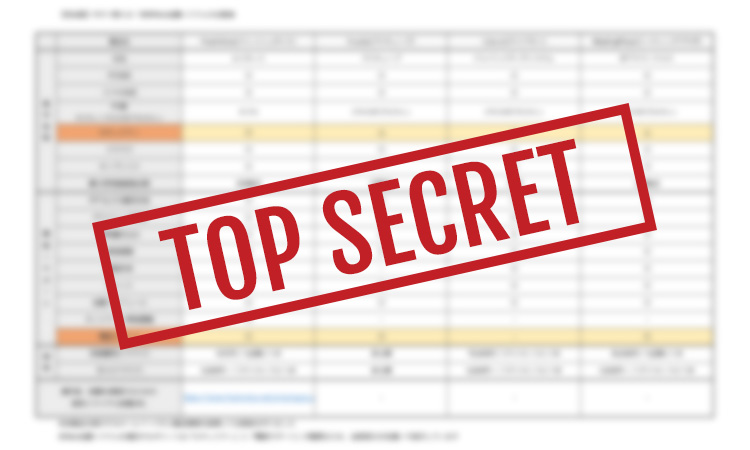
当ホワイトペーパーだけ!好きな製品を追加して検討できるExcelシート付
人気の有料Web会議システム4社を徹底比較!価格や機能の違いが一目でわかる!
こんな人におすすめ
- 社内でWeb会議の比較資料を作ってと依頼された
- 一覧表でさまざまな比較を一目で知りたい
- オリジナルの比較表をつくる土台が欲しい
Web会議システム導入担当者の強い味方になる資料です!
是非ダウンロードしていただき、ご活用ください。
関連記事